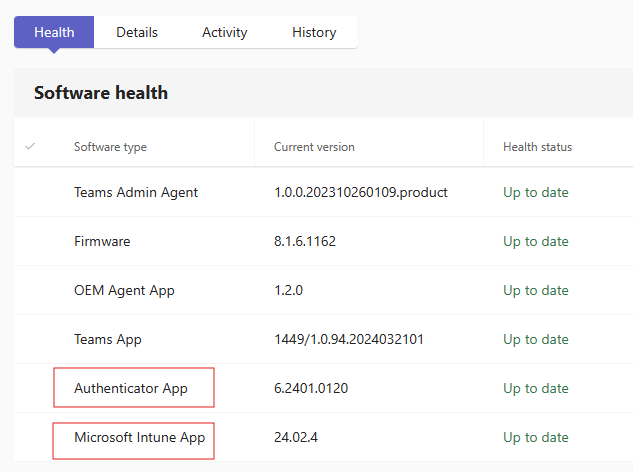将 Teams Android 设备从设备管理员迁移到 AOSP 设备管理
重要
本文是在支持迁移到 Android 开源项目的固件更新之前发布的, (AOSP) 管理。 提前发布本文可让组织准备好将其环境从 Android 设备管理员迁移到新的移动设备注册 (MDM) 方法,该方法由名为 Android 开源项目 (AOSP) Management 的Intune创建。 当 AOSP 管理固件可用时,将向组织发送消息中心帖子。
这是预览版或早期版本功能。
本文档介绍 IT 管理员如何为迁移准备其 Teams Android 设备环境。 此迁移是从 Android 设备管理员迁移到新的移动设备注册 (MDM) 方法,该方法已创建并称为 Android 开源项目 (AOSP) 设备管理。 此新的 MDM 注册方法取代了旧的设备管理员注册方法,并用作推出的新特性和功能的基础。若要成功进行此迁移,组织 IT 管理员具有他们必须采取的特定作,并在本文中介绍了所有这些作。
本文介绍:
- 设置新的 AOSP 管理注册配置文件
- 设置 AOSP 管理配置 & 合规性策略
- 部署支持 AOSP 管理的设备固件
步骤 1 - 设置新的 AOSP 管理注册配置文件
为了使 Teams Android 设备在 AOSP 管理中注册,必须创建注册配置文件。
先决条件
若要从 Android 设备管理员迁移到 Android AOSP 管理,必须具备:
- 使用设备管理员注册的部署的 Teams Android 设备。
- AOSP 管理支持的 Teams Android 设备。 AOSP 管理不支持未列出的任何设备: 单击此处。
- Intune Microsoft 365 环境中的管理员权限。
重要
如果你的组织通常通过在资源帐户上禁用Intune许可证来Intune (注册 Teams Android 设备) ,则无需设置注册配置文件或创建 AOSP 管理策略。 只需在发布时将设备升级到支持 AOSP 管理的固件,即可继续使用当前固件,但无需Intune配置。
设置 AOSP 管理注册配置文件
这些步骤特定于 Teams Android 设备。 如果你有非 Teams 设备,请参阅设置配置文件Intune指南:在 Intune中为公司拥有的用户关联设备设置 Android (AOSP) 设备管理 - Microsoft Intune |Microsoft Learn
创建注册配置文件时,请验证它是否与之前创建的任何注册配置文件冲突。
使用具有Intune管理员权限的帐户登录到 Intune 管理控制台:https://intune.microsoft.com/。
依次选择 “设备>注册> ”、“ Android”。
在 “注册配置文件”下,选择“ 公司拥有的、用户关联的设备”。
选择“ 创建策略”。
对配置文件配置使用以下设置:
- 名字 为配置文件指定一个名称,例如“AOSP – Teams 设备”。
- 描述 输入说明,以便组织中的其他人知道此注册配置文件的用途。 使用类似“此 AOSP 管理注册配置文件是允许 Teams Android 设备注册Intune”。
- 令牌到期日期 这默认为未来 65 年,最好保留 65 年,以避免策略过期,从而阻止注册。
- Wlan 选择“ 未配置”。
- Microsoft Teams 设备 选择 “已启用”。
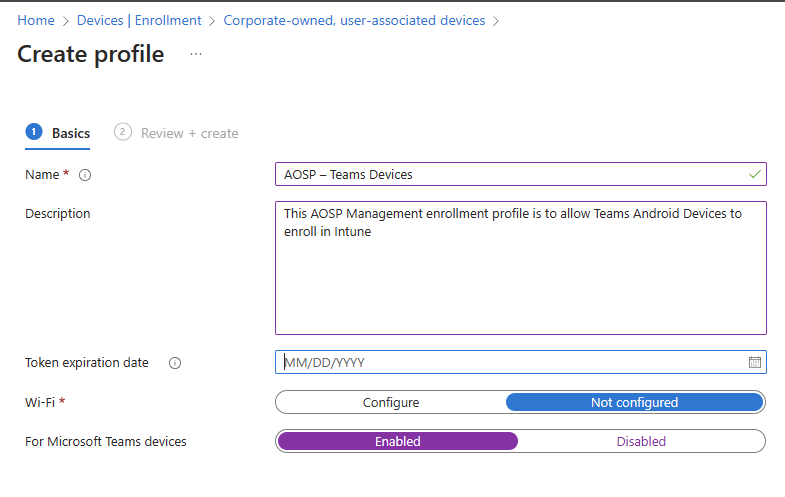
重要
注册配置文件默认为 65 年令牌过期。 如果你是参与 AOSP DM 个人预览版的客户,则需要配置 90 天或更短的过期时间,等待 AOSP DM 正式版的客户可以利用 65 年到期时间。 过期的注册令牌不会影响任何现有设备,只会影响新的设备注册和登录。
- 选择“ 下一步”。
- 查看配置文件,然后选择“ 创建”。
注册配置文件已创建,现在可以注册设备。
步骤 2 - 设置 AOSP 管理配置 & 合规性策略
Teams 设备不需要这些步骤,在 AOSP 管理中注册的任何 Teams Android 设备都支持Intune配置策略和Intune合规性策略。 虽然设备不需要它们才能正常运行,但你可能希望在组织中的 Teams 设备上使用这些设备,因为它们为 Teams 设备带来了其他特性、功能和安全性。
AOSP 管理配置策略
目前,向 AOSP 管理注册的 Teams Android 设备唯一受支持的配置策略是设备限制配置文件,并且只有该配置文件中的“阻止屏幕捕获”限制。 将来计划支持更多配置策略。
创建 AOSP 管理配置策略
这些步骤特定于 Teams Android 设备。 对于非 Teams 设备或有关详细信息,请参阅设置配置文件的Intune指南:Microsoft Intune 中 Android (AOSP) 的设备限制设置 |Microsoft Learn
- 使用具有Intune管理员权限的帐户登录到 Intune 管理控制台:https://intune.microsoft.com/。
- 选择“ 设备>配置”。
- 选择“ 创建新>策略”。
- 对于 “平台 ”,请选择“ Android (AOSP) ”。
- 在 “配置文件类型” 下,选择“ 设备限制”,然后选择“ 创建”。
- 提供策略的名称和说明,然后选择“ 下一步”。
- 在 “常规 ”下,将 “阻止屏幕捕获 ”设置为 “是”,然后选择“ 下一步”。
- 将此配置文件分配给所有设备或设备的 Entra ID 组,选择“ 下一步”,然后选择“ 创建”。
AOSP 管理合规性策略
目前,向 AOSP 管理注册的 Teams Android 设备有一组有限的受支持符合性策略,但计划在将来的版本中推出更多策略:
- 设备运行状况 rooted devices (Block) 。
- 设备属性 最低 OS 版本。
- 设备属性 最大 OS 版本。
- 系统安全性 要求对设备上的数据存储进行加密。
创建 AOSP 管理合规性策略
这些步骤特定于 Teams Android 设备。 对于非 Teams 设备或有关详细信息,请参阅设置配置文件的Intune指南:Android (AOSP) Microsoft Intune 中的合规性设置 |Microsoft Learn
- 使用具有Intune管理员权限的帐户登录到 Intune 管理控制台:https://intune.microsoft.com/。
- 依次选择“ 设备>符合性”、“ 创建策略”。
- 在 “平台>Android (AOSP) ”下,选择“ 创建”。
- 提供策略的名称和说明。
- 选择“ 下一步”。
- 从支持列表中启用所需的符合性设置。
- 选择“ 下一步”,然后选择“ 下一步”。
- 将此配置文件分配给所有设备或设备的 Entra ID 组。
- 选择“ 下一步”,然后选择“ 创建”。
步骤 3 - 部署支持 AOSP 管理的设备固件
重要
你可能无法完成这些步骤,因为它们取决于 AOSP 管理固件是否可用于你的设备。 但是,在按照以下步骤作之前,仍需要完成注册配置文件创建。
在 2024 年下半年,将发布新的 Team Android 设备固件版本,该版本支持将当前部署的设备和任何新 Teams 设备迁移到 AOSP 管理。 此固件更新将作为手动更新在 Teams 管理员 中心提供,使管理员能够将设备缓慢迁移到 AOSP 所需的时间。
更新设备
以下步骤提供了有关如何通过 Teams 管理员 中心更新设备的指南:
- 使用具有 Teams 设备管理员权限的帐户登录到 Microsoft Teams 管理中心: https://admin.teams.microsoft.com/。
- 依次选择“Teams”、“设备”。
- 选择所需的设备类型。
- 选择要更新的设备的显示名称。
- 选择“ 更新软件”。
- 打开 “手动更新”。
- 选择新的固件更新,然后可以选择 立即更新 或在 维护时段内更新。
- 选择“ 更新”。
- 留出时间来更新设备。
设备更新后,它应自动重新登录 Teams 并正常工作。
确认已安装 AOSP 管理更新
- 使用具有 Teams 设备管理员权限的帐户登录到 Microsoft Teams 管理中心: https://admin.teams.microsoft.com/。
- 依次选择“ Teams”、“ 设备”。
- 选择所需的设备类型。
- 选择要更新的设备的显示名称。
- 选择“ 历史记录”。
- 查找最近的软件更新作,并确认状态为 “成功”。
- 成功后,选择“ 运行状况 ”选项卡。
“Microsoft Intune应用”和“Authenticator 应用”应列在软件类型下,并且“最新”消息确认设备现在正在运行支持 AOSP 管理的固件。